運行時錯誤 76:在 Excel 中找不到路徑
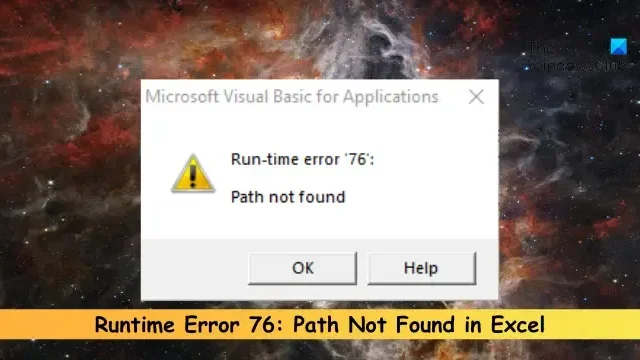
這篇文章將向您展示如何修復Excel中的運行時錯誤 76、路徑未找到VBA 錯誤。它表明 Excel 無法找到指定的檔案或資料夾。幸運的是,您可以按照一些簡單的建議來修復錯誤。
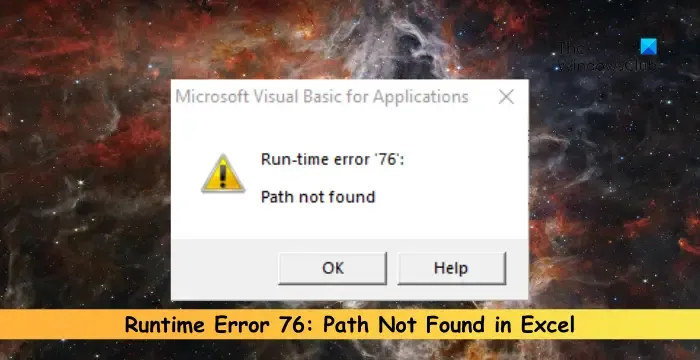
Excel 中找不到錯誤 76 路徑是什麼?
錯誤 76,找不到路徑 Excel 中的 VBA 錯誤是當 Excel 無法存取您嘗試開啟的檔案時發生的執行階段錯誤。如果指定的檔案路徑不正確或太長,通常會發生這種情況。然而,還有其他幾個原因可能會導致這種情況發生。他們之中有些是:
- 檔案名稱和位置錯誤
- 檔案權限配置錯誤
修正執行階段錯誤 76:在 Excel 中找不到路徑
請依照以下建議修復 Excel 中的執行時間錯誤 76、路徑未找到 VBA 錯誤:
- 縮短檔案路徑
- 檢查程式碼中的路徑
- 重新命名 Excel 文件
- 將檔案從網路磁碟機移至本機磁碟機
- 檢查檔案權限
- 維修辦公室安裝
現在,讓我們詳細看看這些。
1]縮短檔案路徑
首先縮短檔案路徑,因為長路徑有時會觸發運行時錯誤 76。將檔案移至另一個位置以縮短其路徑。確保路徑如下所示:
"C:\Users\<username>\Documents\Test File.xlsx"
不是這個:
"C:\Users\<username>\OneDrive\Documents\temp\OneDC_Updater\Test File 2.xlsx"
2]檢查程式碼中的路徑
接下來,檢查 VBA 程式碼以確保您指定的檔案或資料夾路徑正確。徹底驗證路徑,因為路徑中的單一錯誤可能會觸發找不到路徑並出現運行時錯誤 76。
3]重命名Excel文件
複雜或長的檔案名稱也可能是發生運行時錯誤的原因。縮短檔案名,刪除所有特殊字符,然後查看錯誤是否已修復。
4]將檔案從網路磁碟機移至本機磁碟機
如果檔案位於網路磁碟機上且您的網路連線較差,則可能會引發許多錯誤。將檔案移至本機磁碟機,複製並貼上其新路徑,然後查看是否已修復了執行階段錯誤 76。
5]檢查檔案權限
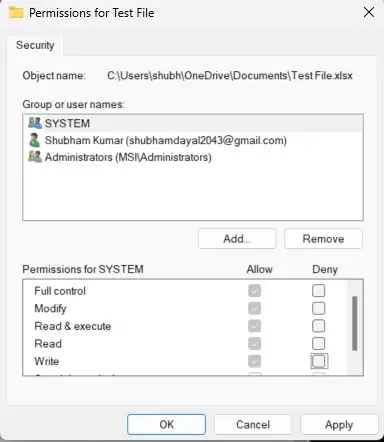
不適當的文件權限可能是 Excel 無法存取文件的原因。修改檔案權限看看是否有幫助:
- 導航到檔案位置,右鍵單擊它,然後選擇“屬性”。
- 導航至“安全性”選項卡,然後按一下“編輯”以變更權限。
- 選取「完全控制」旁邊的「允許」 ,然後按一下「確定」儲存變更。
6]維修辦公室安裝

如果這些步驟都無法幫助您,請考慮在線上修復 Office。眾所周知,它可以幫助大多數用戶克服此錯誤。操作方法如下:
- 按Windows 鍵 + I開啟「設定」。
- 按一下應用程式 > 應用程式和功能。
- 現在向下捲動,按一下要修復的辦公產品,然後選擇「修改」。
- 點擊線上修復並按照螢幕上的指示進行操作。
我希望這篇文章對您有幫助。
如何修復運行時錯誤 76?
若要修復執行階段錯誤 76,請縮短檔案路徑並檢查您是否在程式碼中輸入了正確的路徑。但是,如果這沒有幫助,請將其移至本機磁碟機並修改其權限。
什麼是運行時錯誤 75 路徑檔?
運行時錯誤 75 路徑檔案發生文件規範格式不正確。若要修復此問題,請檢查檔案是否儲存在一致的位置並檢查網路連線。但是,如果這沒有幫助,請檢查檔案權限。



發佈留言